アクリルバッジ印刷
人気のアクリルバッジが1個から作成可能!
バッジ部分は2つのタイプから選べます。
イラストや写真などを使用したオリジナルグッズやノベルティに最適なアクリルバッジです。裏面は安全ピンとクリップが一体となった「クリップタイプ」と、丸形のマグネットがついた「マグネットタイプ」をご用意。
1個から作成可能
7日納期
RGBデータ対応
2,000円以上送料無料
テンプレート必須商品
カットパス必須商品
- 1個あたり
- ¥222(税込)~
- 50×50mm以内
- 片面カラー
- 7日納期
- 100個ご注文の場合
ご注文・価格表(お見積り)はこちら
商品仕様
データ作成ガイド
よくあるご質問
| 裏面タイプ | クリップタイプ(安全ピン付き)マグネットタイプクリップ、マグネットは中央に取り付けます。取り付け位置のご指定は承っておりません。 |
|---|---|
| 商品特徴 | |
| サイズ |
【ご注意点】
【例】50×70mm以内の場合  |
| 納期 | 7日納期 |
| 部数 | 1~100個 |
| 印刷方式 | オンデマンド UVインクジェット方式(高画質7色(CMYKLcLmLk)印刷) |
| 納品形態 | アクリル表面保護のため、保護フィルムを貼ったままでの納品となります。 保護フィルムを剥がした状態での納品をご希望の場合は、オプション(有料)にて「フィルム剥がし」の選択をお願いいたします。 |
| 送料 | 2,000円以上で送料無料(2,000円未満の場合は、送料350円をご負担いただきます。) |
対応アプリケーション・形式
Illustrator(ai)もしくはPhotoshop(psd)~CS6・CC のみ対応
- PDFやjpgなどの画像データは対応外です。
- RGBモードのデータも入稿可能です。
デザイン以外に必要な要素
- カットパス
- ホワイト版

データ作成手順
STEP1 テンプレートをダウンロード
テンプレートファイルをダウンロードします。
STEP2 デザインを配置する
「デザイン」レイヤーにデザインを配置してください。
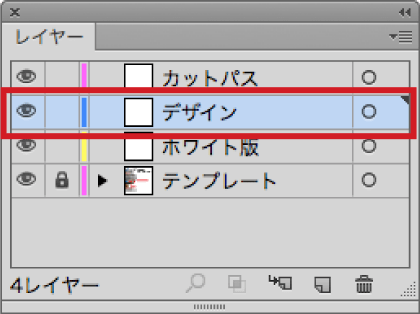
〈以下の点を考慮いただき、データ作成ください〉
- クリップ、マグネットはデザインの中央に配置する。
- クリップ、マグネットをデザイン内に納める。
デザイン、及びホワイト版のサイズがクリップ、マグネットよりも小さい場合、デザインからクリップ、マグネットがはみ出した状態で仕上がってしまいます。
テンプレート内にクリップ、マグネットの原寸サイズをガイド表示しておりますので、デザインからはみ出さないかご確認ください。尚、テンプレート内のガイド表示をずらしたり、デザインの中央にクリップ、マグネットが配置されない場合はデータ不備となりますのでご注意ください。
【クリップタイプ】
クリップのサイズが23×23mmのため、
デザインのサイズは25×25mm以上で作成ください。
【マグネットタイプ】
マグネットのサイズが18×18mmのため、
デザインのサイズは20×20mm以上で作成ください。
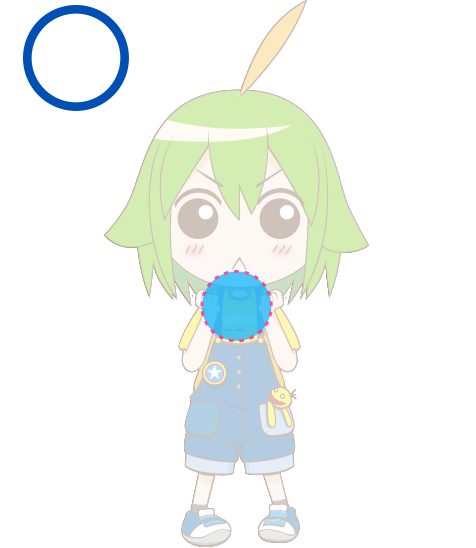

STEP3 カットパスを作成する
「カットパス」レイヤーにカットパスを配置してください。
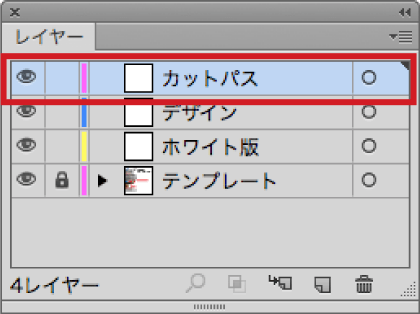
〈以下の点を考慮いただき、データ作成ください〉
- カットパスは必ずデザインと同座標に作成する。
- カットパスはデザインの輪郭より2mm以上離す。
- フチなし印刷はできません。
- 複雑なカットは不可能な場合があります。
カットパスは±1mm程度の誤差があります。予めご了承ください。
Photoshopでの場合、カット位置に関しましては必ず作業用パスにてご指示いただきますようお願いします。画面上でカット位置のご指示を頂きましても対応致しかねます。
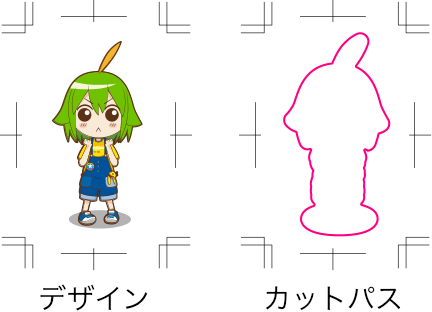

「効果」メニューの「スタイライズ」での角丸は、カットに反映されません。
カットパスはフィルタ等を使用せず実線のみで作成ください。「スタイライズ」をご使用の場合は、「オブジェクト」メニューの「アピアランスを分割」で実線にしてください。
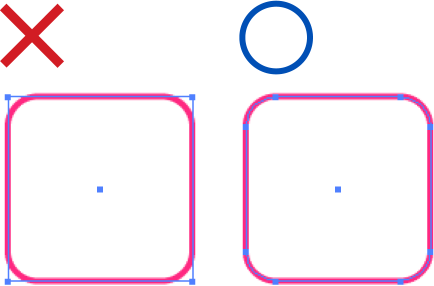
STEP4 ホワイト版を作成する
「ホワイト版」レイヤーにホワイト版を作成してください。
デザインを鮮明に見せる目的と、表面方向からクリップ、マグネット本体が透けることを防止するため、必ずホワイト版が必要です。
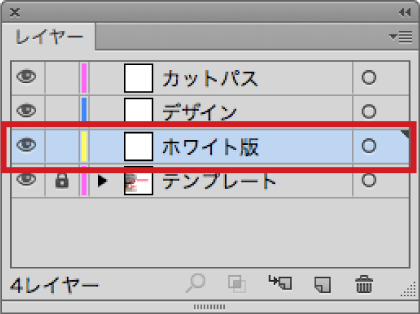
〈以下の点を考慮いただき、データ作成ください〉
- ホワイト版は必ずデザインと同座標に作成する。
- ホワイト版は必ず黒ベタ(K100%)で作成する。
【クリップタイプ】
クリップのサイズが23×23mmのため、
ホワイト版のサイズは25×25mm以上で作成ください。
【マグネットタイプ】
マグネットのサイズが18×18mmのため、
ホワイト版のサイズは20×20mm以上で作成ください。

入稿前にお確かめください。
よくあるデータトラブル
ご注文サイズとデータサイズが異なる。
データは必ず実寸で作成してください。注文サイズはデータのカットパスのサイズによって決まります。
カットパスが作成されていない(レイヤー分けされていない)。
カットパスの作成は必須です。
デザインレイヤー上の線はカットパスではありませんので、別途必ずカットパスレイヤーにカットパスデータを作成してください。
また、デザインとカットパスは必ず2mm以上離してください。Photoshopの場合は、作業用パスにてご作成をお願いします。
カットパスが一筆書きで作成されていない/カットパスが複数に分かれている。
カットパスは必ず一筆書きのクローズドパスで作成したものを配置してください。
始点と終点が異なるオープンパスでは作業ができませんのでご注意ください。
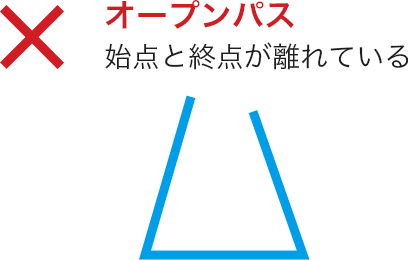
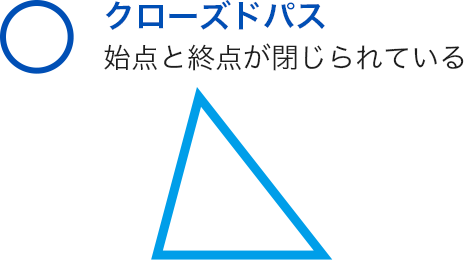
カットパスに複雑/鋭角な箇所がある。
カットパスの形状は、丸や四角、角丸だけでなく、お客様のご指定いただいた形での加工が可能です。
ただし、複雑すぎる場合や、鋭角なカットはお受けできない場合がございます。(図参照)
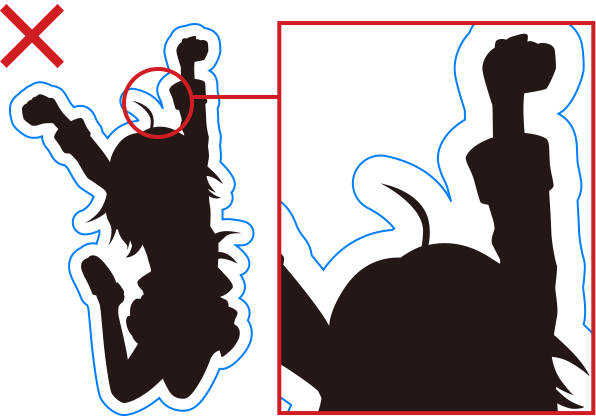
カットパスが複雑(鋭角)な箇所があるため、綺麗な仕上がりにはなりません。
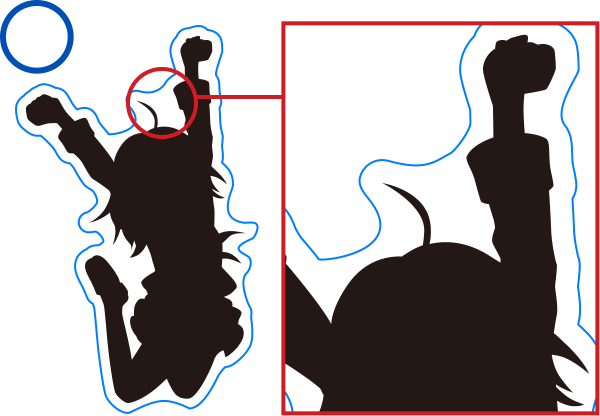
滑らかな曲線にしていただくと綺麗な仕上がりになります。
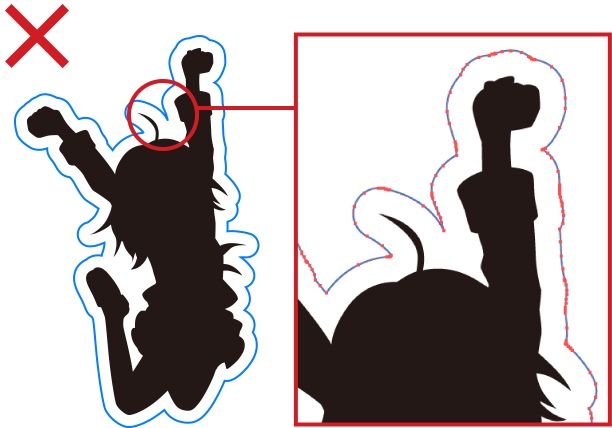
パスのポイントが多すぎるため綺麗な仕上がりになりません。
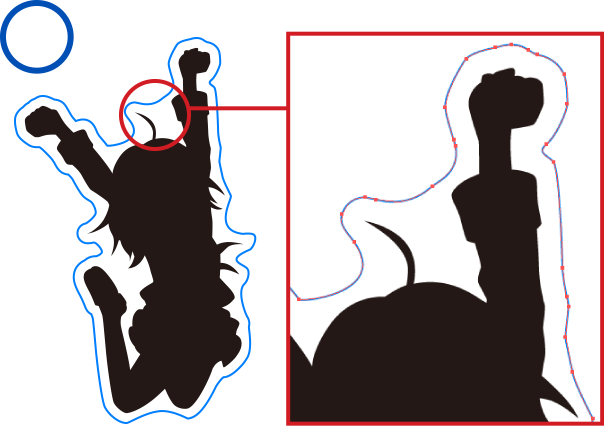
パスのポイント数を減らし、滑らかな曲線になっているため、綺麗な仕上がりになります。
アクリルグッズのお役立ち情報
おすすめ関連商品

オリジナル缶バッジ・缶ミラー印刷
多彩な形状、サイズ、素材より、缶バッジ・缶ミラーを1個からお手軽に作成できます。

アクリルキーホルダー
高品質なUV印刷で高発色な印刷と、滑らかなカット面が特長。グッズ販売やノベルティに最適。

アクリルミニブロックキーホルダー
ぶら下げても立てても飾れる8mm厚のオリジナルキーホルダーが1個から作成可能!

ピンズ
樹脂製で立体感があり、高級感を演出します。フォーマルにも、カジュアルにも最適。

クリップ印刷(マグネット付)
クリップでメモや掲示物を挟めるマグネットです。ノベルティに最適。

アクリルフィギュア(アクリルジオラマ)
写真やイラストを立体的に表現。記念品やグッズ制作におすすめです。

アクリルコースター印刷
耐水性・耐久性に優れたコースター。形状は円形と角丸四角の2タイプから作成可能です。

アクリルボード印刷
イラストや写真に最適!定番のA5、A4サイズから最大A3サイズまでラインナップ。

アクリルスタンドキーホルダー
アクキー×アクスタの2way仕様。持ち運んでも飾っても楽しめます!

アクリルアンブレラマーカー
アンブレラマーカー×チャームの2way仕様。様々なアイテムに付けて、オリジナルの目印に!

































































